Hur man spelar in Facetime med ljud på iPhone, iPad och Mac
Facetime är en applikation tillgänglig för röst- och videosamtal över internet. Det är en av de bästa applikationerna för att hålla kontakten med din familj och vänner. Denna applikation är tillgänglig på enheter tillverkade av Apple, som iPad, iPhone och Mac. Till exempel kanske du vill spara en viktig eller speciell konversation; det kan vara personligt eller för affärsändamål. Med det måste du lära dig hur man spelar in Facetime med ljud på dina Apple-enheter. Det hjälper dig att spara din konversation, och du har något att se tillbaka på om du behöver eller vill se den igen. Det här inlägget går igenom hur du skärminspelningar Facetime.
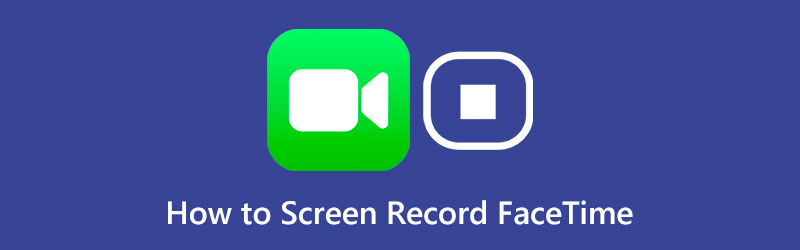
- GUIDELISTA
- Del 1. Kan du spela in Facetime på skärmen?
- Del 2. Hur man spelar in Facetime på iPhone/iPad
- Del 3. Hur man spelar in ett Facetime-samtal på Mac
- Del 4. Alternativt sätt att spela in FaceTime-samtal
- Del 5. Vanliga frågor om FaceTime
Del 1. Kan du spela in Facetime på skärmen?
Frågan är om du kan spela in facetime på skärmen? I det här ögonblicket kanske du undrar om det är möjligt att spela in en Facetime-konversation. Svaret är ja! Du kan spela in din skärm med den inbyggda inspelningsfunktionen på din iPhone/iPad. Du kan också spela in dina Facetime-samtal på Mac med den förinstallerade QuickTime Player. Dessutom kan du spela in med alternativa inspelningsverktyg som du kan komma åt offline.
Del 2. Hur man spelar in Facetime på iPhone/iPad
Den här delen ger information om hur du spelar in din skärm med iPhone/iPads inbyggda inspelningsverktyg. Om du föredrar att spela in Facetime-samtal med din iPhone/iPad, se följande steg.
Öppna först och främst inställningar app, hitta Kontrollcenter, och klicka på den. Scrolla sedan ner i menyn, leta efter Skärminspelning, och tryck på green (+) för att lägga till den.
Gå tillbaka till startskärmen, öppna Facetime och gå med i ett videosamtal med din enhet. För att aktivera inspelningen, navigera till Kontrollpaneloch klicka på Skärminspelning knappen igen.
Efter 3 sekunder börjar den spela in din skärm. Gå tillbaka till Facetime-applikationen och fortsätt till ditt videosamtal. Svep nedåt när konversationen eller videosamtalet avslutas Kontrollcenter och välj Stoppa inspelning. Därefter sparas det inspelade Facetime-videosamtalet på Foton som standard.
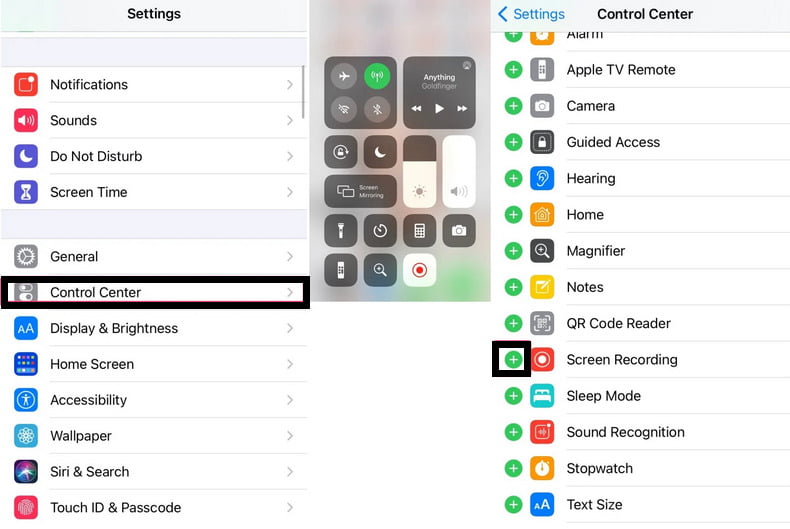
Del 3. Hur man spelar in ett Facetime-samtal på Mac
Det är också möjligt att skärminspelning av Facetime-samtal med din Mac-dator, och det bästa alternativet är QuickTime. Förutom att vara en mediaspelare kan den också spela in din skärm. Dessutom låter denna förinstallerade applikation dig spela upp videor, redigera ditt projekt och enkelt dela ljud och video. För att veta hur man spelar in ett facetime-samtal med din Mac-dator, lita på de riktlinjer som presenteras.
Öppna QuickTime-spelaren från din Mac. När programmet har öppnats, fortsätt till menyraden, tryck på Fil fliken och klicka Ny skärminspelning. Därifrån väljer du den lilla nedåtpilen märkta alternativ och väljer MacBook mikrofon.
Använd din Mac, öppna eller kör ditt Facetime-program för att starta eller gå med i ett videosamtal. Efteråt, gå tillbaka till QuickTime-spelaren och klicka på Spela in knappen en gång för att starta inspelningen.
När videosamtalet avslutas klickar du på Sluta för att stoppa inspelningen. Efter det sparas ditt inspelade Facetime-videosamtal på din Mac.
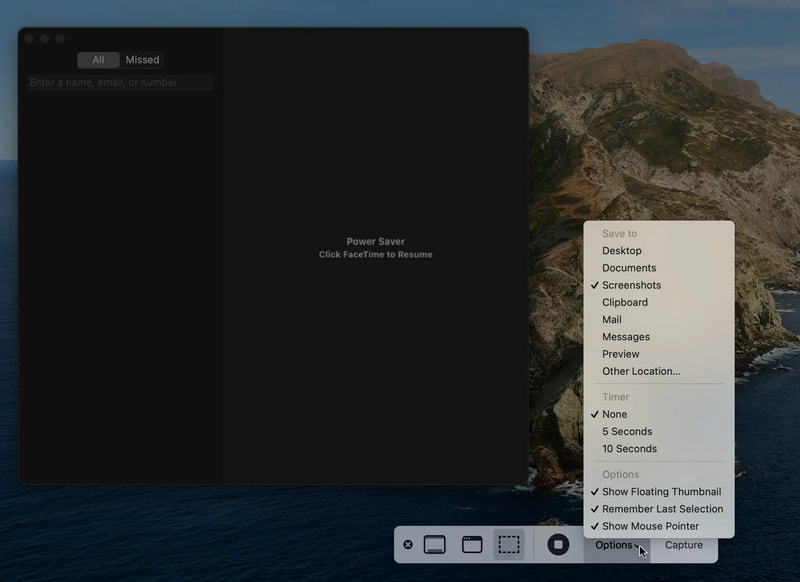
Del 4. Alternativt sätt att spela in FaceTime-samtal
Om du letar efter ett alternativt verktyg för att spela in dina Facetime-samtal kan du lita på ArkThinker Skärminspelare. Detta program kan spela in eftersom det har inbyggda funktioner som kan spela in ljud och video i originalupplösning. Det som är bra med det här programmet är att det är kompatibelt med Windows och Mac. Den kan spela in dina skärmaktiviteter och ljud, och du kan spela in så länge du vill. Efter att ha spelat in Facetime-samtalet kan du använda trimmern om det finns onödiga delar från din inspelade skärmvideo. Det hjälper dig att extrahera de väsentliga delarna och eliminera onödiga delar. Följ stegen nedan för att upptäcka hur du spelar in Facetime med ljud.
Ladda ner och installera programmet på din Mac
För att få tillgång till programmet helt, besök den officiella webbplatsen och ladda sedan ner och installera programmet på din Mac-dator.
Öppna videoinspelningsfunktionen
Från programmets huvudgränssnitt, öppna Video inspelare för att spela in ett Facetime-videosamtal på din Mac. Slå på skärm, systemljud och mikrofonalternativ. I den Visa alternativet, tryck på Beställnings knapp och Region/fönster. Efter det öppnar du din Facetime-applikation för att ställa in skärminspelningsområdet.
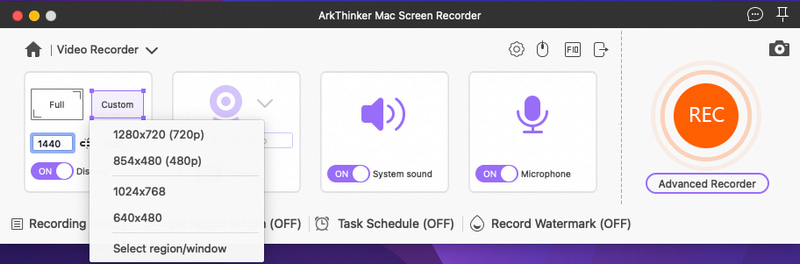
Starta Facetime-skärminspelning
När avgjort, tryck på REC för att börja spela in ditt Facetime-samtal. Du kan pausa och återuppta inspelningsprocessen fritt. Dessutom kan du klicka på Redigera om du vill använda ritverktygen på skärmen. När konversationen eller videosamtalet har avbrutits, tryck på Sluta för att sluta spela in din skärm.
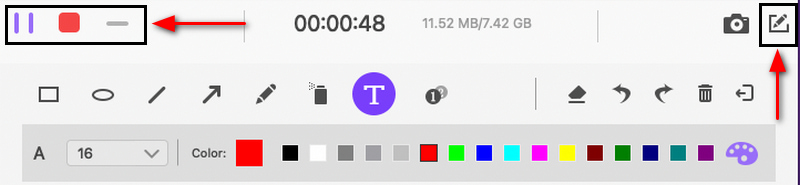
Spela ditt skärminspelade Facetime-samtal
I det nya fönstret klickar du på Klämma knappen för att klippa bort onödiga delar från din inspelade skärmvideo. Efteråt, tryck på Spara för att spara ditt skärminspelade Facetime-samtal. I inspelningshistoriken kan du spela upp ditt inspelade Facetime-samtal på mediaspelaren och hitta det i din mapp.
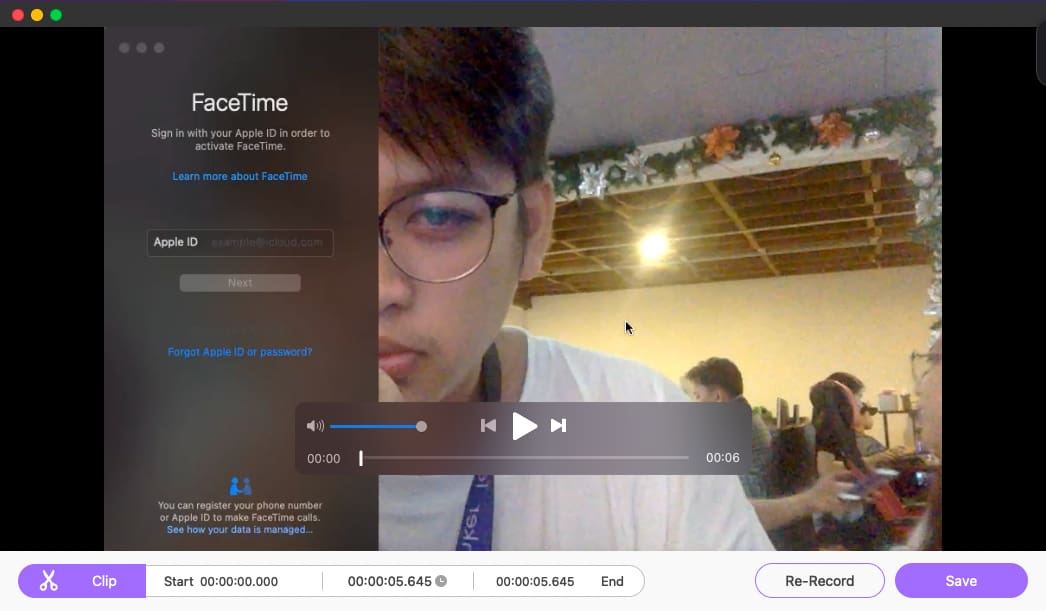
Hitta fler lösningar
3 sätt att lägga till text till video med hjälp av online- och offlineverktyg Top-Notch Video Trimmer Tillgänglig på Windows, Mac, Android och iOSDel 5. Vanliga frågor om FaceTime
Kan du Facetime på en Android-enhet?
Det tillåter dig att gå med i ett Facetime-samtal genom att klicka på en länk som skickas av en Apple-enhetsanvändare om du använder Android eller PC. Personen som skickade länken till dig måste ha minst iOS 15, iPadOS 15 eller macOS Monterey. När du har anropslänken Facetime kan du öppna den på din Android-telefon eller din dator med hjälp av en webbläsare.
Är FaceTime gratis internationellt?
Ja, du kan använda Facetime-applikationen oavsett om du eller den andra Facetime-användaren är utanför landet. Det är möjligt att ringa internationella FaceTime-samtal så länge du är ansluten till en internetanslutning.
Kostar FaceTime-samtal pengar?
Det kommer inte att kosta dig något om du använder Facetime med en Apple-enhet, eftersom det är gratis att använda och komma åt.
Är FaceTime-samtal privata?
Avsändaren och mottagaren är de enda som har tillgång till sitt ljud- och videoinnehåll. Det beror på att Facetime-samtal är skyddade av end-to-end-kryptering. Det hindrar tredje part från att komma åt deras data, så din kommunikation är säker.
Slutsats
Med de nämnda metoderna ovan är det möjligt att spela in dina Facetime-samtal på din iPhone/iPad och Mac. Med det inbyggda inspelningsverktyget kan du spela in dina Facetime-samtal på iPhone/iPad. Å andra sidan, om du använder Mac kan du spela in dina Facetime-samtal med QuickTime Player. Det finns ingen tidsbegränsning vid inspelning, men du måste tänka på telefonens batteri och lagring. Dessutom, om du vill veta hur man spelar in Facetime med ljud, det här inlägget har redan presenterat en lösning. Du kan lita på ArkThinker Screen Recorder som ett alternativ för att spela in dina Facetime-samtal på ett enkelt och snabbt sätt.
Vad tycker du om det här inlägget? Klicka för att betygsätta detta inlägg.
Excellent
Betyg: 4.9 / 5 (baserat på 135 röster)
Relativa artiklar
- Spela in video
- Grundliga sätt att spela in skärm med Quicktime på Apple-enheter
- OBS-skärminspelare: Kraftfullt skärm- och sändningsverktyg
- Hur man åtgärdar Audacity kommer inte att spela in problem i 5 grundläggande metoder
- Hur du aktiverar Google Meet-inspelning på ditt skrivbord
- Riktlinjer för hur man trimmar en video på Facebook effektivt
- Hur man zoomar in på en video med de mest användbara metoderna
- Topp 7 videoklippare som utmärkt beskära och ändra storlek på en video
- Top-Notch Video Trimmer Tillgänglig på Windows, Mac, Android och iOS
- Hur man skapar ett Instagram-filter med hjälp av utmärkta verktyg
- Enkla riktlinjer för hur man trimmar en video på Snapchat



